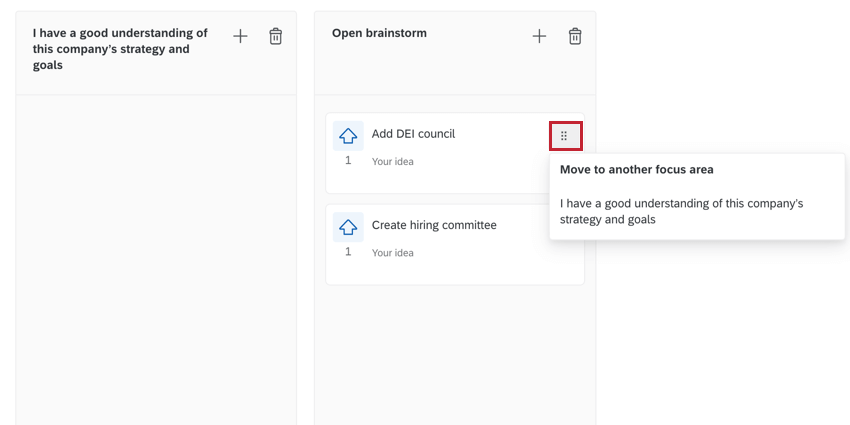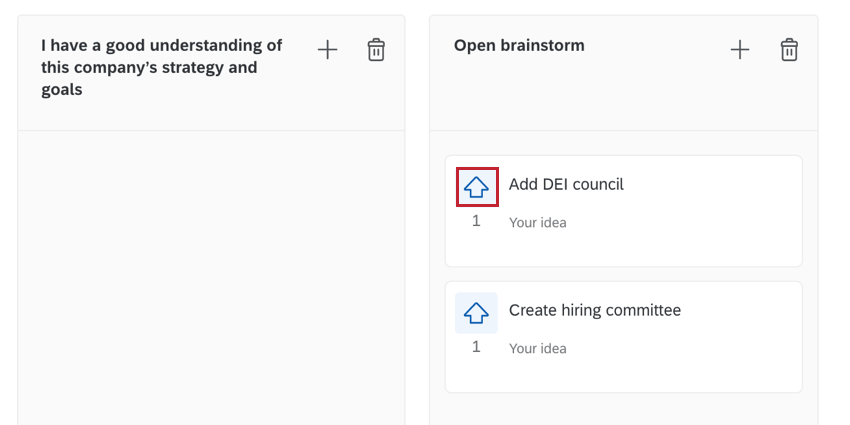Schede di idee
Informazioni sulle schede delle idee
Le action idea board aiutano i manager a raccogliere le idee del proprio team su cosa fare esattamente per migliorare l’Employee Engagement. I manager possono creare un pannello di idee da inviare ai loro team in QUALTRrics. Il pannello delle idee è strutturato in base alle aree di interesse dei manager per il miglioramento. I team possono accedere alla lavagna, fornire idee in forma anonima e votare le idee degli altri. Dopo aver raccolto le idee, il manager avrà una serie di potenziali soluzioni per le aree di interesse su cui agire.
Abilitazione delle Schede delle idee in un Dashboard
Per abilitare le lavagne delle idee:
Innanzitutto, è necessario abilitare le bacheche delle idee per la dashboard.
- In qualità di proprietario o editor di una dashboard, fare clic su Impostazioni della dashboard.

- Vai ai Piani d’azione.
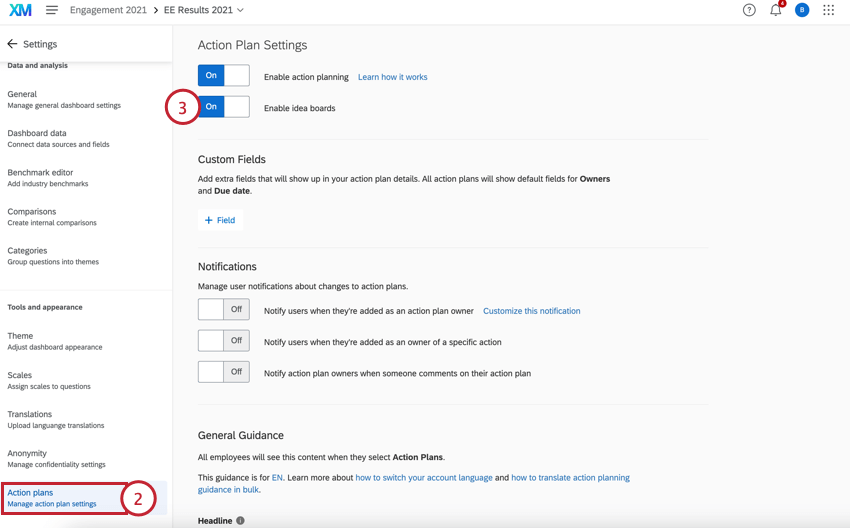
- Attivare l’impostazione Abilita schede idee su On.
Concessione del permesso di creare schede
Dopo aver abilitato i pannelli delle idee per i dashboard, è possibile stabilire quali partecipanti al progetto possono creare pannelli delle idee. Per farlo:
- Creare un ruolo che contenga i partecipanti che si desidera creare le bacheche delle idee.
- Abilitare l’autorizzazione del ruoloUsa piani d’azione.
Creare una lavagna delle idee
Esistono diversi modi per creare la propria bacheca delle idee, a seconda delle impostazioni della dashboard. Questa sezione spiegherà come creare il pannello delle idee per ogni scenario. Per creare una bacheca delle idee, gli utenti devono avere l’autorizzazione del ruolo Piano d’azione abilitata e avere accesso al dashboard.
Dashboard con Piano d’azione e Schede delle idee abilitate
Se nel dashboard sono abilitati i piani d’azione e le lavagne delle idee, creare la lavagna seguendo i seguenti passaggi:
- Nella dashboard, fare clic su Idee e azioni.
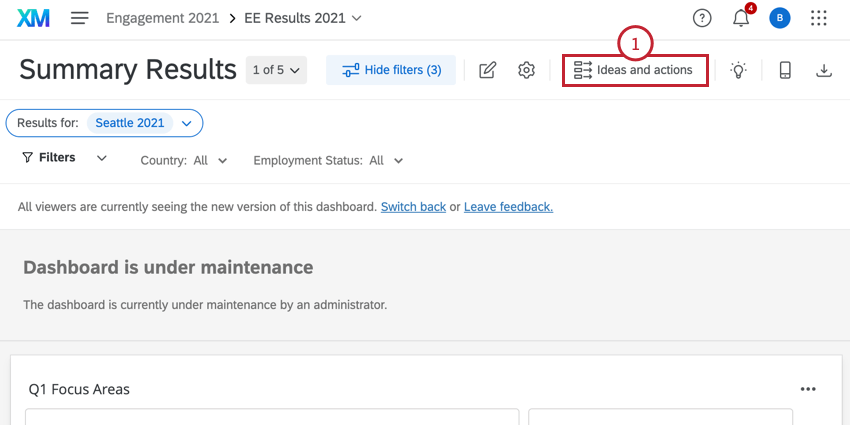
- Selezionare Crea bacheca delle idee.
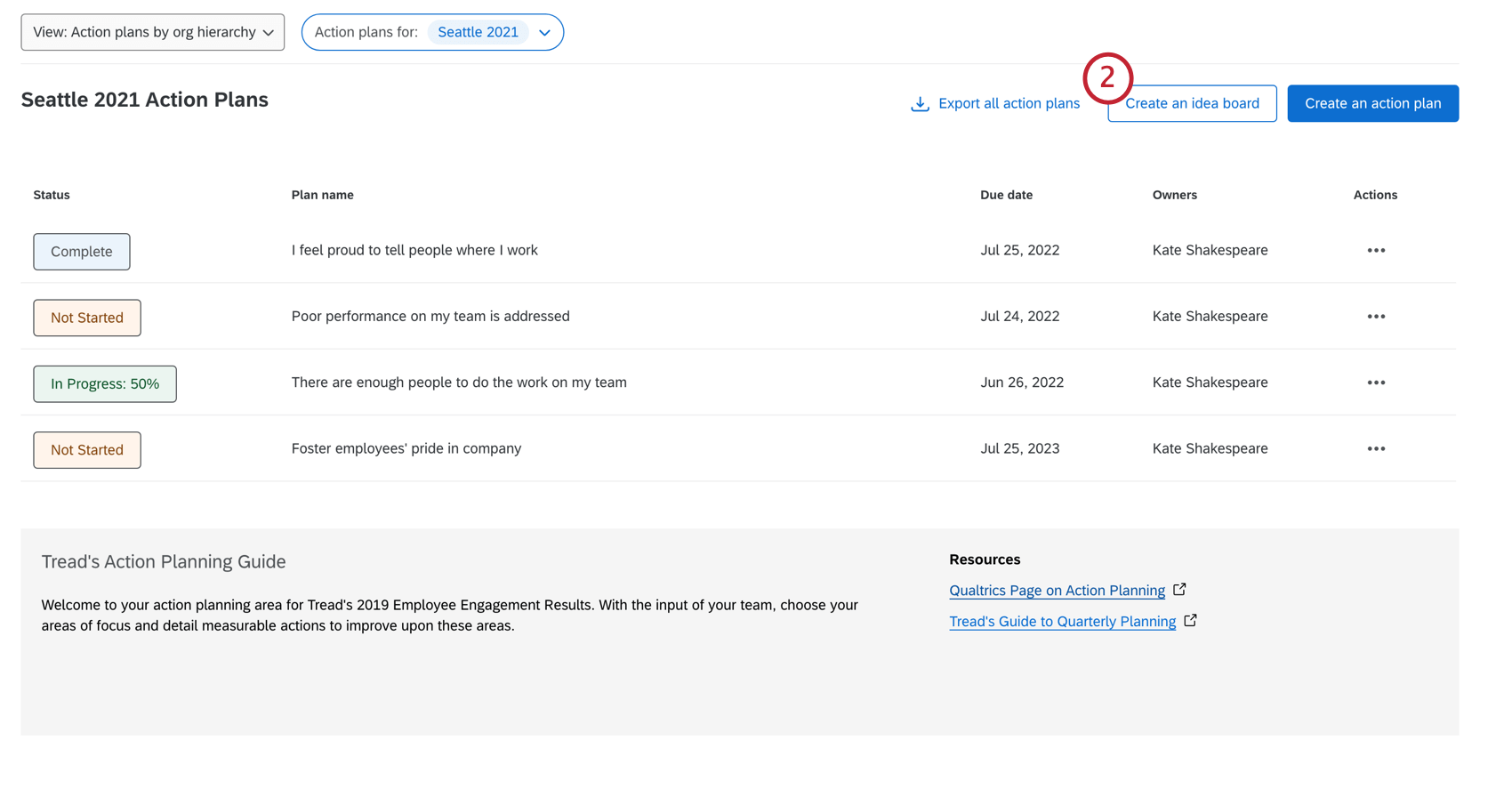
- Iniziare a preparare la tavola.
Dashboard con solo le Schede delle idee abilitate
- Nella dashboard, fare clic su Idea board.
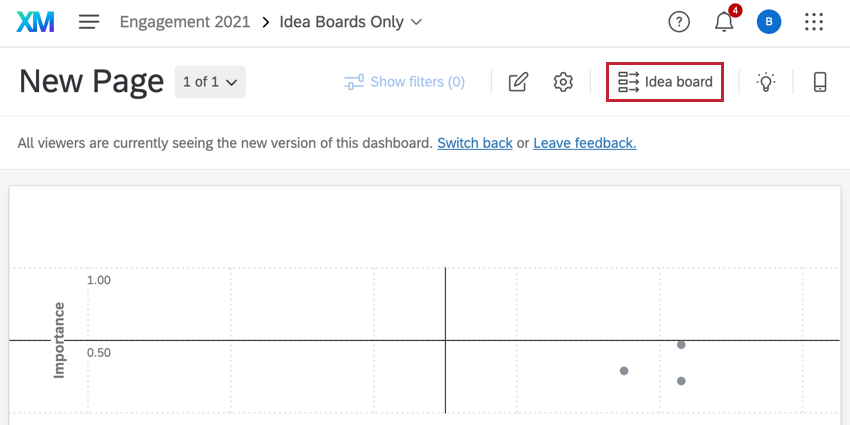
- Iniziare a preparare la tavola.
Tramite un Widget
Indipendentemente dalle impostazioni della dashboard, è possibile creare la propria bacheca delle idee attraverso i seguenti widget con il piano d’azione abilitato:
Per creare la scheda:
- Nel widget, fare clic sul pulsante Migliora accanto a un’area di interesse. L’area di interesse selezionata verrà aggiunta automaticamente al pannello delle idee.
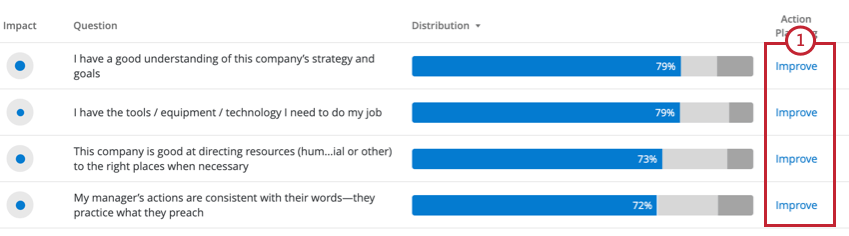
- Selezionare Usa la tua lavagna delle idee.
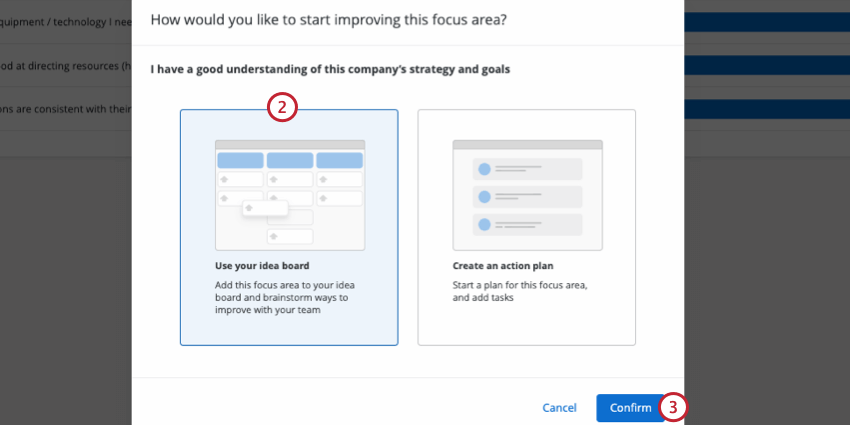
- Fare clic su Conferma.
- Fare clic su Visualizza la scheda delle idee.
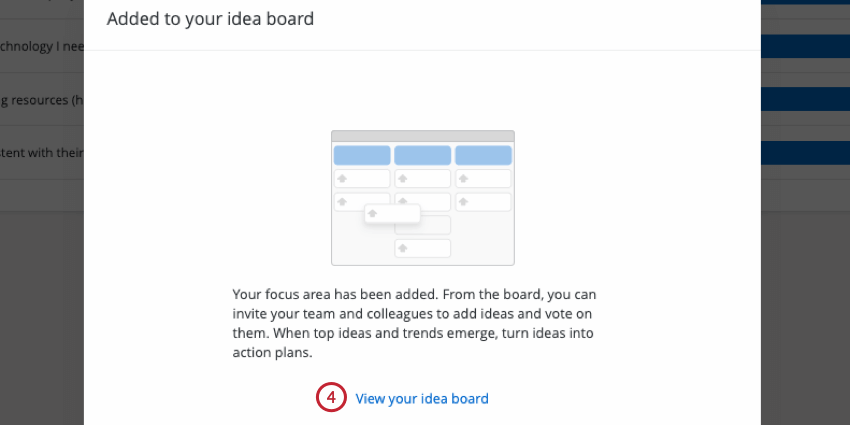
- Iniziare a preparare la tavola.
Creazione di una lavagna delle idee
Dopo aver creato la bacheca delle idee con le istruzioni di cui sopra, siete pronti a personalizzarla per le esigenze della vostra organizzazione.
- Fare clic su Aggiungi area di interesse.
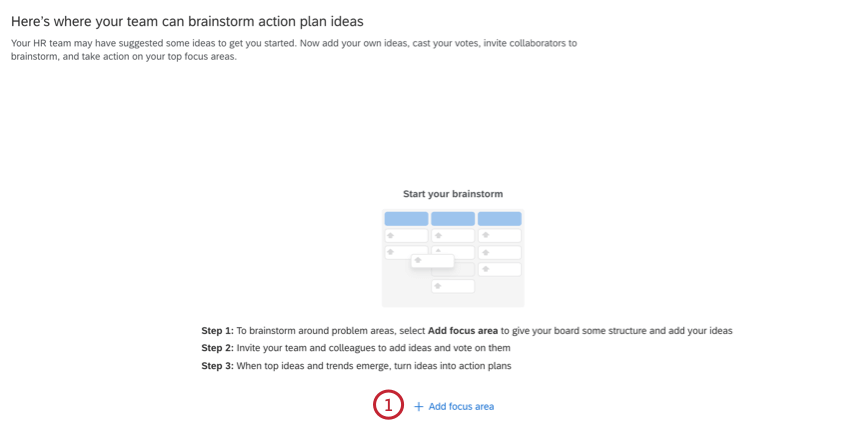
- Scegliete la vostra area di interesse. È possibile scegliere una domanda del sondaggio, una categoria di domande o creare un’area personalizzata (ad esempio, un’area “brainstorming aperto” per idee varie).
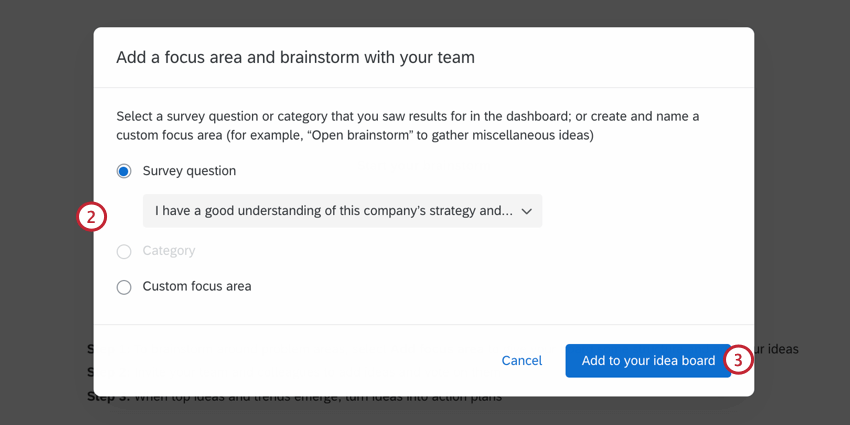
- Fare clic su Aggiungi alla bacheca delle idee.
- Se necessario, fare clic su Aggiungi area di interesse per aggiungere altre aree. Potete aggiungere fino a 8 aree di interesse nella vostra scheda.
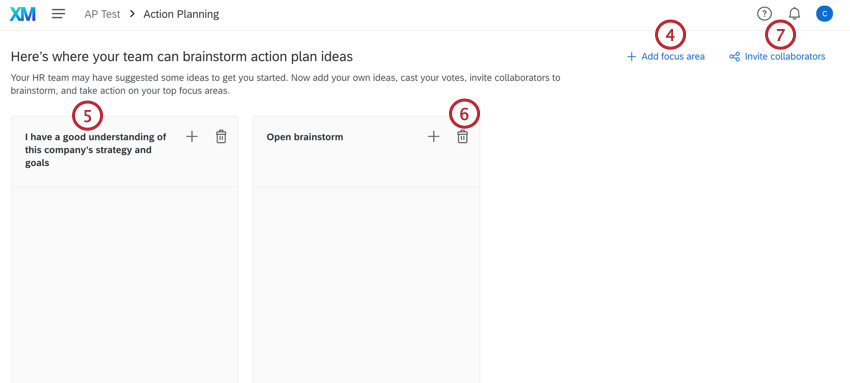
- È possibile rinominare un’area di interesse facendo clic sul suo titolo e digitandone uno nuovo. Si noti che le aree di interesse rinominate saranno ancora legate alla domanda o alla categoria del sondaggio originale da cui sono state create.
- Per eliminare un’area di interesse, fare clic sull’icona del cestino avanti al nome dell’area di interesse.
Attenzione: Le aree di interesse cancellate sono irrecuperabili! Qualsiasi idea andrà persa.
- Fare clic su Invita i collaboratori per condividere la bacheca delle idee con gli utenti.
- Nella finestra a comparsa, fare clic su Copia collegamento.
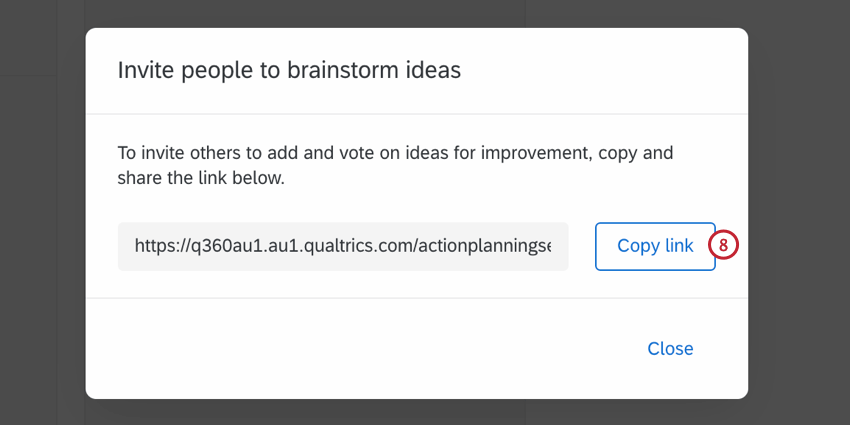
- Condividete questo link con la vostra organizzazione internamente.
Consiglio Q: le bacheche delle idee sono accessibili solo agli utenti con un account QUALTRrics nella vostra licenza.
Presentazione di idee
Questa sezione spiega come presentare un’idea una volta che è stato condiviso il link di una bacheca delle idee.
- Cliccate sul link della bacheca delle idee che vi è stata condivisa.
- Effettuare il login attraverso il sistema di accesso della propria organizzazione.
- Fare clic sul segno più ( + ) nell’area di interesse a cui si desidera aggiungere un’idea.
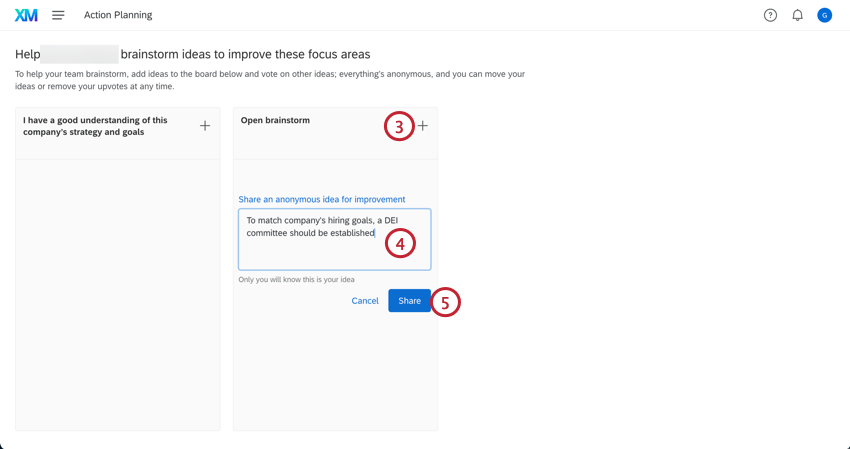
- Inserite la vostra idea nella casella di testo. Le idee sono anonime.
- Fare clic su Condividi per inviare l’idea.
Manager delle idee
In qualità di proprietario di una bacheca delle idee, potete gestire le idee presenti nella bacheca. È possibile spostare le idee in diverse aree di interesse e creare piani d’azione basati sulle aree di interesse.
Creazione di piani d’azione
Dopo aver raccolto le idee, il proprietario della bacheca delle idee può fare clic su Crea un piano d’azione in fondo a un’area di interesse per creare un piano d’azione basato sulle idee.
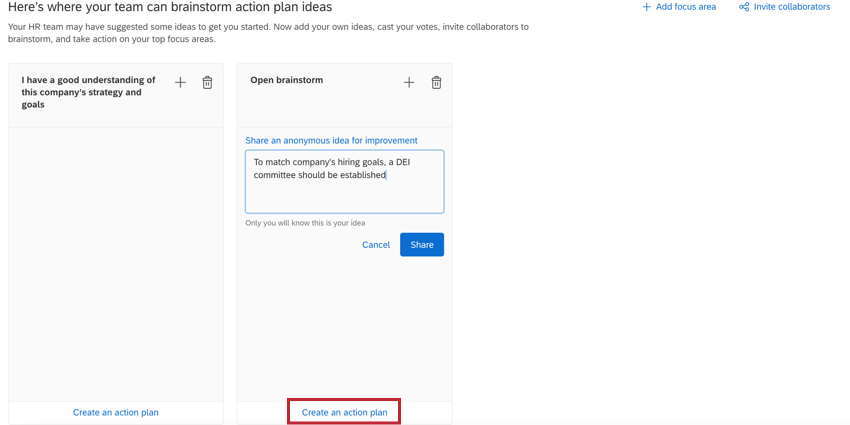
Dare quindi un nome al piano d’azione e cliccare nuovamente su Crea un piano d’azione. In questo modo si creerà un piano d’azione che si potrà modificare normalmente.
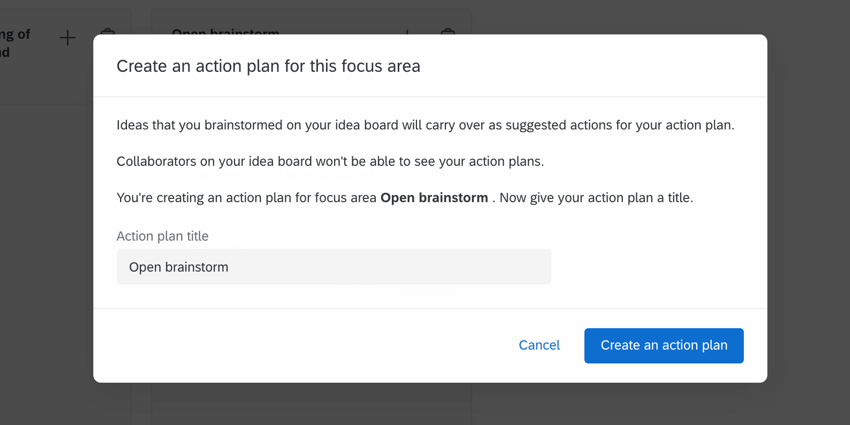
Idee per il trasloco
È possibile spostare le idee in una nuova area di interesse facendo clic sui puntini accanto all’idea, quindi scegliendo l’area di interesse in cui spostarla.